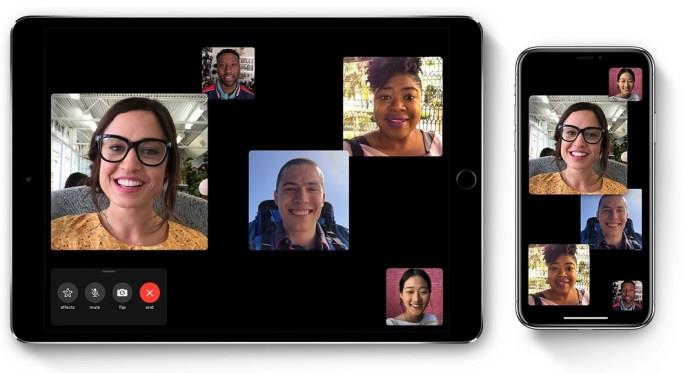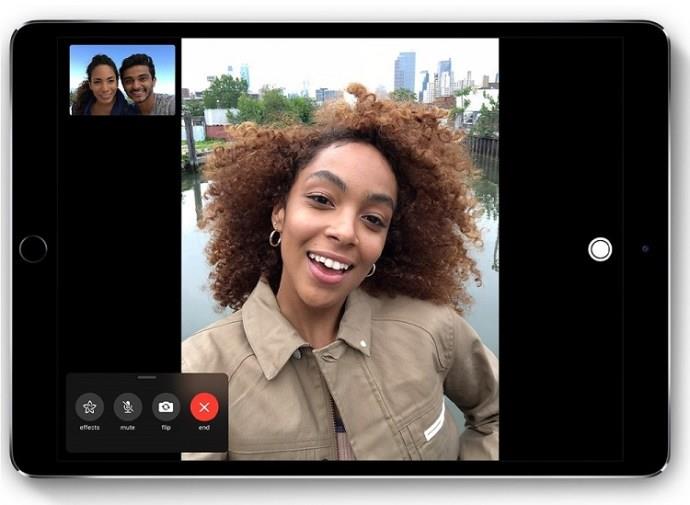Komunikacja online zmieniła sposób, w jaki rozmawiamy i widzimy innych w ciągu ostatnich dziesięciu lat. FaceTime to specyficzna funkcja firmy Apple, która umożliwia użytkownikom prowadzenie rozmów wideo za pomocą iPhone'a, iPada lub komputera Mac.

Prosta w użyciu aplikacja, fani Apple cieszą się funkcjami FaceTime od dekady. W miarę rozwoju technologii i jej niewłaściwego wykorzystania twórcy aplikacji stają się coraz bardziej świadomi swojej prywatności i sposobów jej ochrony. Wiedza o tym, czy ktoś nagrywa lub robi zdjęcia Twojej rozmowy, jest kluczowym krokiem w kierunku zapobiegania naruszeniom prywatności.
Jak zapewne widziałeś w przypadku Snapchata i innych aplikacji, technologia dała nam możliwość sprawdzenia, czy ktoś zrobił zrzut ekranu z naszego wideo lub rozmowy wideo. Być może zastanawiasz się, czy FaceTime ma tę opcję.
Porozmawiajmy o alertach zrzutów ekranu FaceTime i innych szczegółach zrzutów ekranu FaceTime.
Czy możesz dowiedzieć się, czy ktoś robi zrzuty ekranu z Twojego FaceTime?
FaceTime ostrzeże osobę, jeśli zrobisz zrzut ekranu podczas odtwarzania strumienia wideo.

To wyskakujące okienko nie tylko pojawia się zaraz po wykonaniu zdjęcia, ale także podaje nazwisko osoby, która je wykonała. Jest to przydatne podczas grupowych spotkań FaceTime. Nie można zaprzeczyć, kto zrobił zrzut ekranu po wyświetleniu tego alertu.
Wadą tego powiadomienia jest to, że trwa ono tylko kilka sekund. Zajęci użytkownicy mogą tego nie widzieć. Gdy wyskakujące okienko zniknie, nie ma sposobu, aby uzyskać do niego dostęp, co oznacza, że jeśli nie widzisz go, gdy pojawia się po raz pierwszy, nie będziesz wiedział ani nie będziesz miał dowodu, że zrzut ekranu został zajęty.
Czy ktoś może ominąć alert?
Chociaż powiadomienie pojawia się, gdy ktoś robi zrzut ekranu, nic się nie pojawia, jeśli zdecyduje się na nagrywanie ekranu. Dodając opcję nagrywania ekranu do Centrum sterowania za pomocą ustawień, każdy podczas rozmowy może przechwytywać zarówno zawartość wideo, jak i audio bez Twojej wiedzy.
Nagrywanie rozmowy FaceTime to z pewnością opcja dla każdego, kto korzysta z aplikacji.
Powiadomienia o zrzutach ekranu i zabezpieczenia
Większość dzisiejszych aplikacji stanowi poważne zagrożenie bezpieczeństwa, ponieważ nasze dane osobowe są bardzo łatwo dostępne i niewłaściwie wykorzystywane. Podobnie jak Instagram, Facebook, Snapchat i podobne aplikacje, FaceTime może być niebezpieczny. Osoba, z którą rozmawiasz, może robić zrzuty ekranu na żywo i wykorzystać je przeciwko tobie w taki czy inny sposób.
Dlatego zawsze powinieneś uważać na to, co robisz podczas korzystania z dowolnego urządzenia inteligentnego lub aplikacji społecznościowej, czy to FaceTime, czy Facebook.
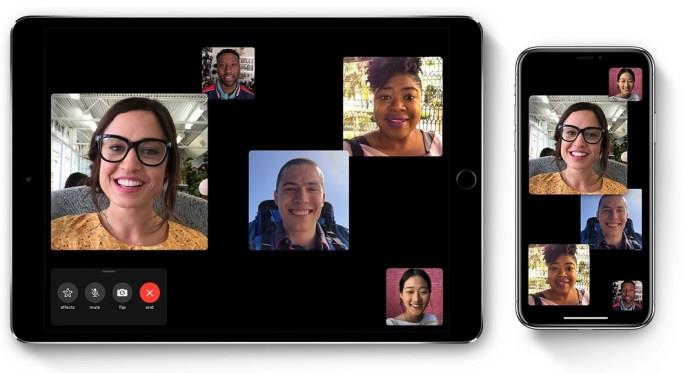
Na przykład Snapchat postanowił ograniczyć to ryzyko. Wdrożyli funkcję powiadomień, która automatycznie ostrzega użytkowników, gdy tylko ktoś zrobi zrzut ekranu ich wiadomości, gdy tylko aplikacja zostanie uruchomiona. W ten sposób, chociaż nie możesz ich zmusić do usunięcia zrzutu ekranu, możesz przynajmniej poprosić ich o to i uniknąć wysyłania im Snapów w przyszłości.
Ta funkcja jest niezwykle pomocna, ponieważ pozwala swobodnie rozmawiać, wiedząc, że zostaniesz powiadomiony, jeśli ktoś zrobi zrzuty ekranu Twoich zdjęć lub wiadomości bez Twojej zgody.
Zrzuty ekranu na FaceTime?
Tak, możesz zrobić zrzut ekranu na FaceTime. Możesz zrobić zrzut ekranu większości aplikacji, chyba że ustawienia prywatności aplikacji Ci na to nie pozwalają.
Przykładem tego jest większość aplikacji bankowych. Te aplikacje chronią Twoją prywatność, blokując zrzut ekranu w celu ochrony poufnych informacji. Inne aplikacje, takie jak Snapchat, umożliwiają zrobienie zrzutu ekranu, ale zawsze informują drugiego użytkownika, że to zrobiłeś.
Jak robić zrzuty ekranu na FaceTime
Jak już wspomnieliśmy, robienie zrzutów ekranu na FaceTime to bułka z masłem na dowolnym urządzeniu iPhone.
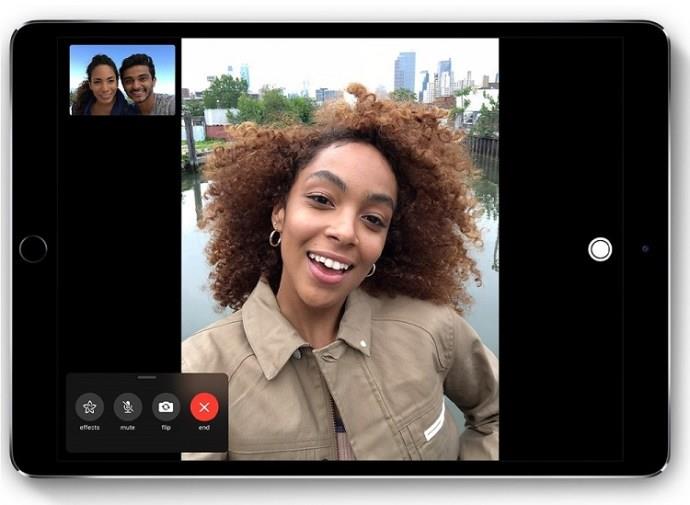
Należy pamiętać, że w systemie operacyjnym iOS 13 masz możliwość robienia zdjęć FaceTime Live również podczas rozmowy. Jeśli początkowo nie widzisz opcji zrobienia zdjęcia podczas rozmowy, wykonaj następujące czynności, aby ją dodać:
- Uzyskaj dostęp do „Ustawień”
- Przewiń w dół do „FaceTime” i dotknij go
- Upewnij się, że opcja „FaceTime Live Photos” jest włączona
Gdy to jest włączone, powinieneś zobaczyć opcję zrobienia zdjęcia FaceTime Live. Ważne jest, aby pamiętać, że to również zaalarmuje innych użytkowników, że zdjęcie zostało zrobione.
Robienie zrzutów ekranu FaceTime na iPadzie
Poniższe kroki pokażą, jak zrobić zrzut ekranu FaceTime na urządzeniu iPad:
- Rozpocznij rozmowę wideo FaceTime.
- Podczas rozmowy naciśnij i przytrzymaj przycisk Wake/Sleep (przycisk zasilania) i przycisk Home.
- Ekran zacznie migać i usłyszysz dźwięk migawki aparatu, zakładając, że włączyłeś dźwięk w swoim urządzeniu.
Zrzut ekranu zostanie zapisany w Twojej galerii.
Robienie zrzutów ekranu FaceTime na iPhonie
Wykonanie zrzutu ekranu FaceTime na urządzeniu iPhone wymaga tych samych czynności, co poprzednio. Musisz tylko znaleźć odpowiednie przyciski, które uruchamiają funkcję zrzutu ekranu w telefonie.

W większości przypadków należy jednocześnie nacisnąć przycisk „Dom” i przycisk „Zasilanie” znajdujący się z boku telefonu, a następnie szybko je zwolnić. Oczywiście powinieneś być w aplikacji FaceTime, jeśli chcesz zrzut ekranu swojej rozmowy.
Czy możesz używać FaceTime na Androidzie?
Ponieważ FaceTime został opracowany dla użytkowników iPhone'a, aplikacja nie jest dostępna w sklepie Google Play, a użytkownicy smartfonów z systemem Android nie mogą z niej korzystać, ponieważ nie jest ona kompatybilna z ich systemem operacyjnym.

Jednak w ostatnich latach na rynku pojawiła się nowa aplikacja, która do złudzenia przypomina aplikację FaceTime. Mogą z niego korzystać zarówno użytkownicy iPhone'a, jak i Androida.
Ta wieloplatformowa alternatywa FaceTime nazywa się Google Duo . Ta aplikacja umożliwia prowadzenie rozmów wideo na telefonie z Androidem ze znajomym, który używa iPhone'a. Aplikacja jest bardzo prosta i przyjazna dla użytkownika, więc najprawdopodobniej nie będziesz mieć problemów ze zrozumieniem jej działania.
Czy możesz zobaczyć, czy ktoś zrobił zrzut ekranu Twojego połączenia FaceTime po rozłączeniu?
Nie. Niestety, FaceTime nie prowadzi dziennika tych zrzutów ekranu. Jedynym sposobem, aby się dowiedzieć, jest patrzenie na ekran, kiedy to się dzieje.
Czy wykonywanie zrzutów ekranu podczas rozmowy FaceTime jest nielegalne?
Odpowiedź na to pytanie, choć niezwykle skomplikowana, zależy od stanu, w którym żyjesz, i charakteru przechwyconych treści. Jeśli ktoś zrobi zrzuty ekranu nieodpowiednich zdjęć, na przykład osoby nieletniej, grozi to poważnymi konsekwencjami. u003cbru003eu003cbru003e Aby uzyskać najdokładniejsze informacje, najlepiej sprawdzić przepisy obowiązujące w danym stanie.
Gdzie trafiają zrzuty ekranu FaceTime?
Będą zapisywane w aplikacji Galeria na Twoim telefonie. Po prostu dotknij, aby wyświetlić swoje zdjęcia i kliknij folder Zrzut ekranu, aby uzyskać do niego dostęp.
Chroń się podczas korzystania z aplikacji
Cyberprzestępcy często atakują platformy i aplikacje mediów społecznościowych oraz wykorzystują Twoje dane osobowe do oszustw. Bez względu na to, z której aplikacji korzystasz regularnie, rób wszystko, co w Twojej mocy, aby chronić swoje poufne informacje.
Unikaj publikowania treści bardzo wrażliwych na swoich profilach w mediach społecznościowych. Jeśli chodzi o FaceTime, nie możesz wiele zrobić ze swoim bezpieczeństwem, ponieważ każdy może zrobić zrzut ekranu bez Twojej wiedzy podczas rozmowy z nimi. Jedyne, co możesz zrobić, to wybrać, z kim rozmawiasz.